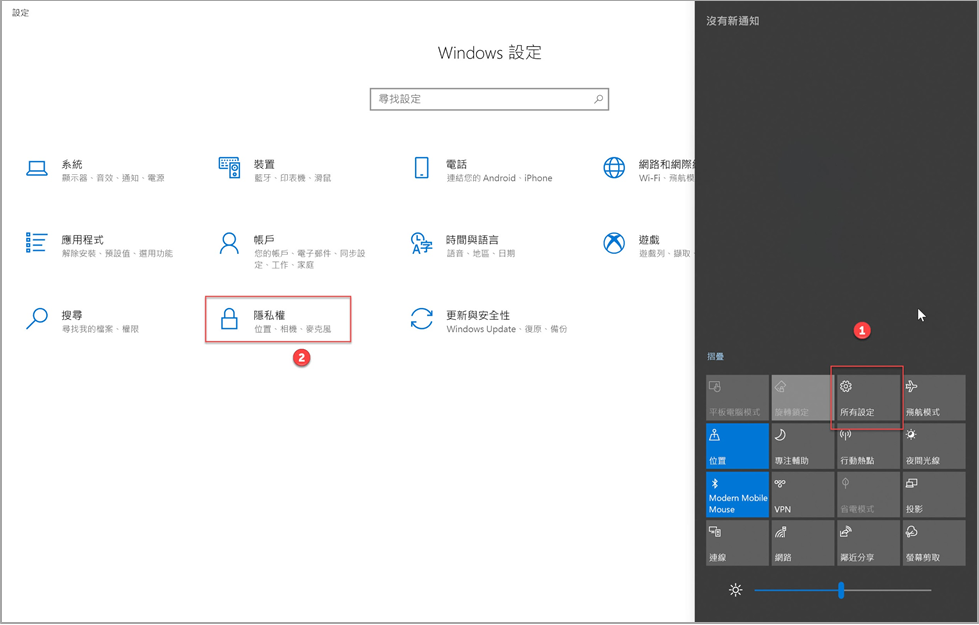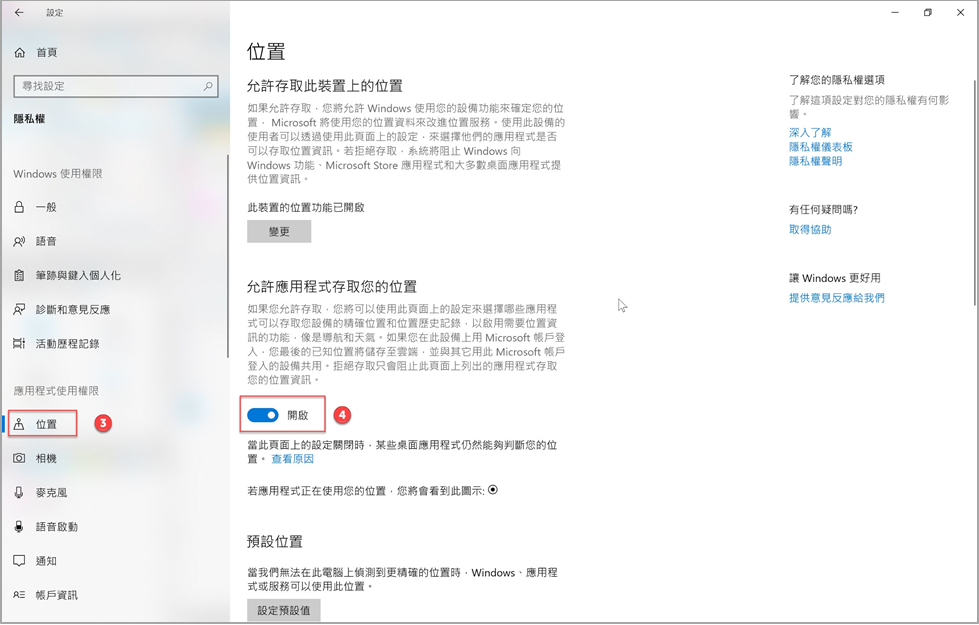工具箱管理
FAQ-ID:1113
啟用了人事、打卡、請假 Pro 等工具,發現無法使用或找不到設定功能嗎?請先確認您的工具使用權限,如果不正確,就需要請層級管理員幫您調整。
一如公司營運,總務、人資、業務、會計等各別掌管相關資料,WorkDo 因應設計了不同工具有不同使用權限!使用權限大致可分為工具管理員及一般成員,再依照工具特色而細分不同權限。
每個工具有各自的設定功能,有些會開放讓一般成員可查看,但都只有『工具管理員』才能編輯與管理工具裡的所有資料喔!在您啟用了需要的工具之後,需先確保您和其他同仁的工具使用權限是不是都是正確的。
在您啟用工具後,WorkDo 貼心預先設定了公司管理員擁有最大的工具使用權限,像是『管理員 / 人資 / 會計出納』這類符合一般職務的名稱;而原本已加入及新註冊加入公司的成員一律都是最小的可用權限,像是『一般成員 / 員工』。
另外,當員工的 Do 工具中根本沒出現已經被啟用的打卡、簽呈、請假 Pro、記帳等進階 Do 工具時,通常是使用權限被設定為『無權使用』,只要請層級管理員依下列步驟調整成『一般成員 / 員工』,再請員工重新整理畫面,應該就可以點擊 Do 找到囉。
確認自己的工具使用權限
使用步驟:
- 進入想確認的『公司 / 群組 / 好友』層級
- 點擊那個層級的『Do』
- 點擊想確認權限的工具
- 確認權限
- 手機 APP │ 點擊工具名稱旁的『 i 』圖示,將標示您的權限
- 網頁版 │ 將顯示於左側功能清單最上方
管理大家的工具使用權限
使用步驟:
- 進入想確認的『公司設定 / 群組設定 / 好友設定』
- 點擊『工具箱管理』
- 點擊您要設定的工具旁的『變更設定』
- 點擊『變更成員權限』
- 輸入成員暱稱關鍵字,快速篩選出欲變更權限對象
- 點擊該成員右側編輯圖示,選取正確權限並點擊『變更』鍵
 小提醒
小提醒
- 目前只有進階 Do 工具可管理每位成員的使用權限,而這些工具只有『付費方案』客戶可使用。當您在 WorkDo 建立公司時,將擁有 30 天的試用期,可以試用體驗所有工具及功能,試用期結束仍未付費,將回復成為『免費方案』客戶,已使用的資料會留存但將無法再新增或異動,也將無法再啟用其它進階 Do 工具。
- 『管理工具使用權限』是公司 / 群組 / 好友各層級的設定功能,若您不是該層級的管理員,將無法操作此設定。


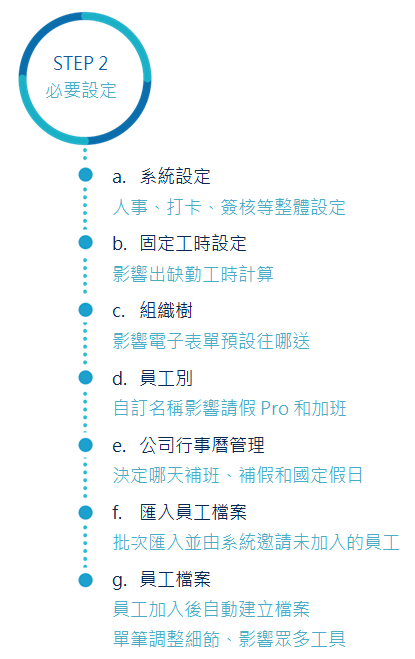
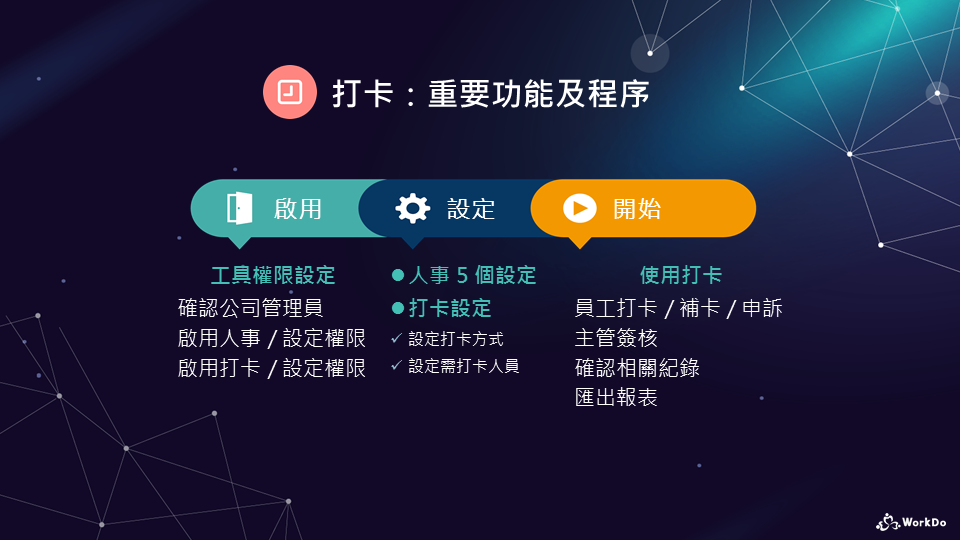
 不能補卡的情況
不能補卡的情況